- Zugriffe: 11632
Manchmal will man einfach einen zusätzlichen Effekt ins Bild bringen, der beim entstehen des Fotos
nicht möglich war. In diesem Fall wollen wir einen Lichtstrahl erzeugen um das Foto etwas aufzupeppen.
Unser Foto eine Frau im Hochzeitskleid. Das Bild habe ich mir von iStockfoto geliehen, dort findet man
viele Bilder zum üben.
Hier nun unser Model, der Lichtstrahl soll von rechts oben nach links unten zeigen. 
Nun wollen wir den Lichtstrahl erzeugen, dazu klickt ihr auf die P2P Selektion links in der Buttonleiste.
Wie im Bild unten zu sehen und zieht Linien so das diese Selektion entsteht. Am Ende Doppelklick um
die Selektion zu beenden. Das sieht schon gut aus.
Da ja ein Lichtstrahl keine solche scharfe Kante aufweist müssen wir die Aussenkante etwas weicher machen.
Dazu klicken wir in der Buttonliste über dem Bild auf den Button für die weiche Kante bei Selektionen. (Pfeil)
Aber bitte mit der rechten Maustaste, denn dadurch erhalten wir den Dialog wie unten. Klickt man mit der
linken Maustaste auf den Button, wird immer der zuletzt eingestellte Wert verwendet ohne diesen Dialog.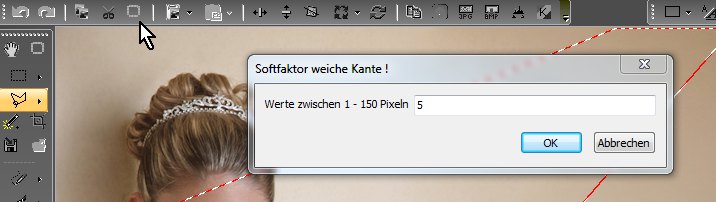
Ich habe hier eine Breite von 5 Pixeln gewählt, Ihr könnt aber auch ausprobieren was euch besser gefällt.
Nun erzeugen wir eine neue Ebene aus díeser Selektion.
Zu finden im Menü Ebenen/Auswahl als Ebene duplizieren, oder in der Ebenen Übersicht unten links wo
in meinem Bild die Pfeile sind. Sollte die Ebenen Anzeige nicht zu sehen sein, einfach über
Menü Ebenen/zeige Ebenen Formular aktivieren.
Den nachfolgenden Dialog einfach mit OK quittieren. Als Ergebnis sehen wir dieses Bild.
Am Bild sieht man hier noch keine Änderung aber das wird sich gleich ändern.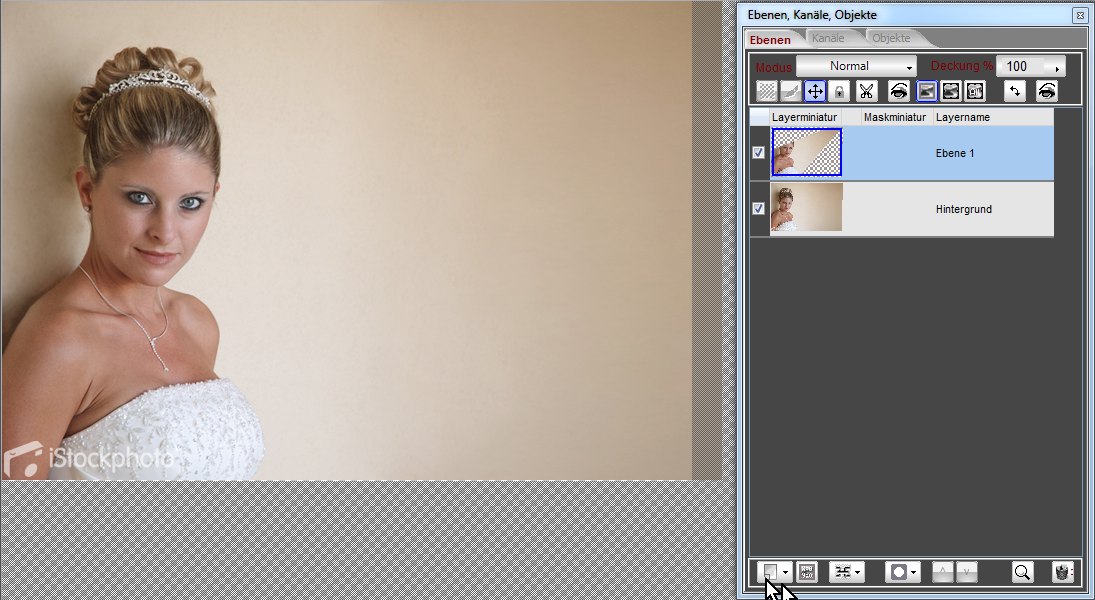
Wir wählen als Modus (zu finden oben in der Ebenen Übersicht) den Modus "hartes Licht, weiches Licht oder
neg. Multiplizieren" einfach probieren was besser gefällt. Nun sehen wir den Lichtstrahl deutlich.
Ihr werdet sagen na ja das ist aber nicht so toll, klar wir sind aber auch noch nicht fertig.
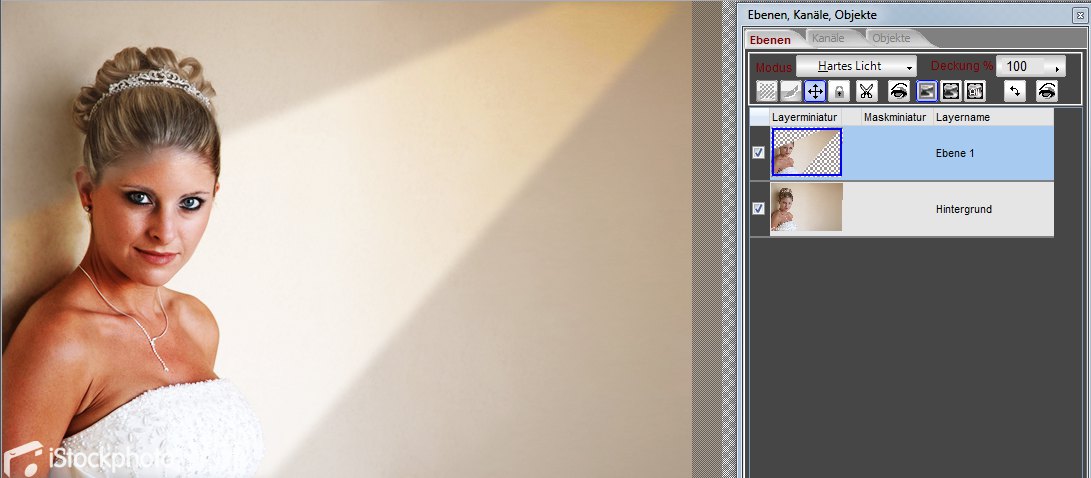
Jetzt klicken wir auf den Button Maske hinzufügen unten in der Übersicht der dunkle Button mit dem weißen
Kreis. Dadurch erzeugen wir eine Ebenenmaske die wir bearbeiten können und werden. Am Anfang ist die
Maske schwarz, und unser Lichtstrahl verschwindet wieder. Aber keine Angst das ist kein Problem.
Wir klicken in der Übersicht in die Maske und anschließen noch einmal mit der rechten Maustaste in die
Maske. Jetzt wählen wir aus dem aufgeklappten Menü "Maske invertieren".
Dadurch wird die Maske weiß und der Lichtstrahl ist wieder zu sehen.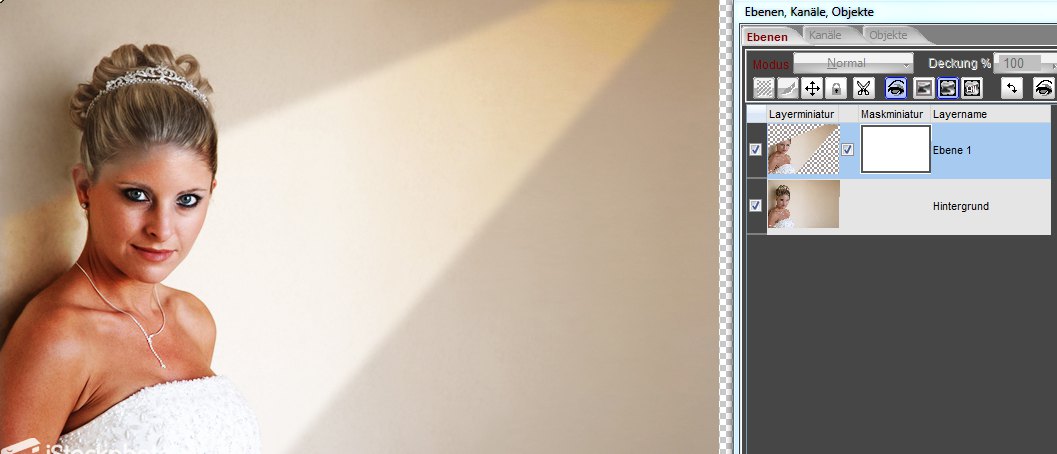
Jetzt aktivieren wir den Pinsel links im Bild, und anschließend wählen wir in der Farbauswahl als
Vordergrundfarbe schwarz siehe rechts im Bild. Als Pinseldurchmesser habe hier ich 20 gewählt, dass hängt
etwas vom Bild ab. Für Deckung 70-100 und als Übergang für die weiche Pinselkante würde die hälfte des
Durchmessers reichendie hier gezeigten 20 erfordern ein öfteres übermalen. Dadurch kann man aber auch
die Kanten besser ausmalen ohne das gleich der Aussenbereich mit geändert wird. Das muß man probieren. 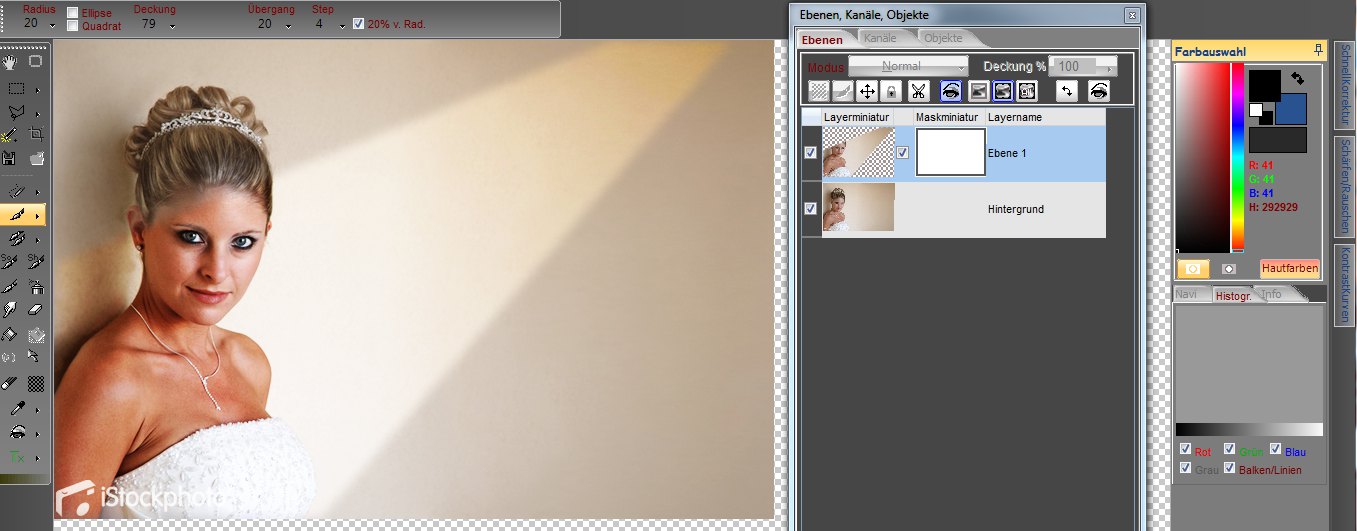
Anschließend malen wir mit dem Pinsel über die Bereiche die wir unverändert als Original haben möchten.
(Achtet darauf das die Maske selektiert ist, zu erkennen am scharzen Rahmen um die Maske)
Die Bereiche sind hier die Person selbst, der Hintergrund ganz links und das Kleid.
So bald man drüber malt kommt das Original zum Vorschein wenn es nicht ganz deckt, mehrmals drüber malen.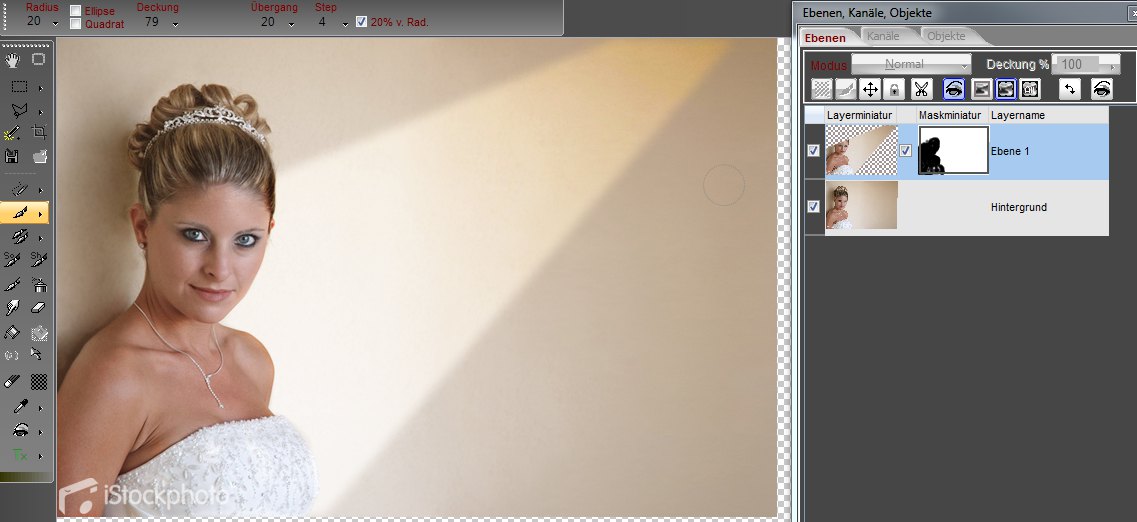
Am Ende sollte das Bild ungefähr so aussehen. Das ist doch Toll oder ?
Nun müssen wir nur noch die zwei Ebenen miteinander verbinden, und dannach noch speichern :-).
Zum Verbinden einfach auf den Button unten in der Ebenen Übersicht mit dem Kettensymbol klicken.
(Siehe Pfeile)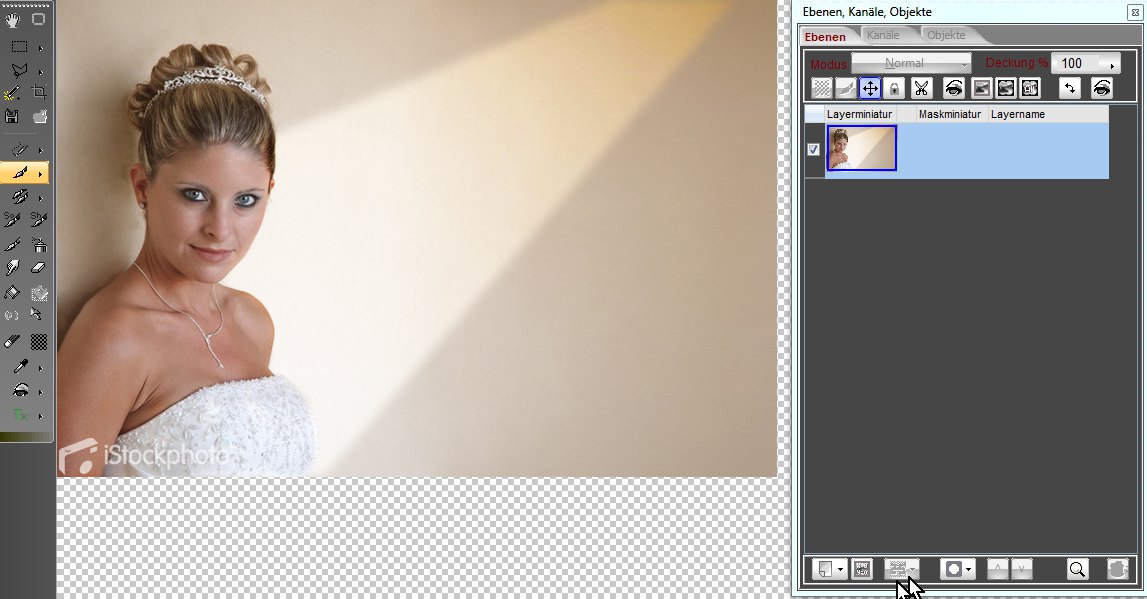
Manch einen wird das schwierig vorkommen, aber wenn ihr es ein zwei mal probiert habt ist diese Aktion in
max. 5min. erledigt.
Wenn jemand nicht klar kommt, dann einfach E-Mail an mich oder anrufen (ihr seit ja registrierte User)
viel Spaß damit
Klaus
